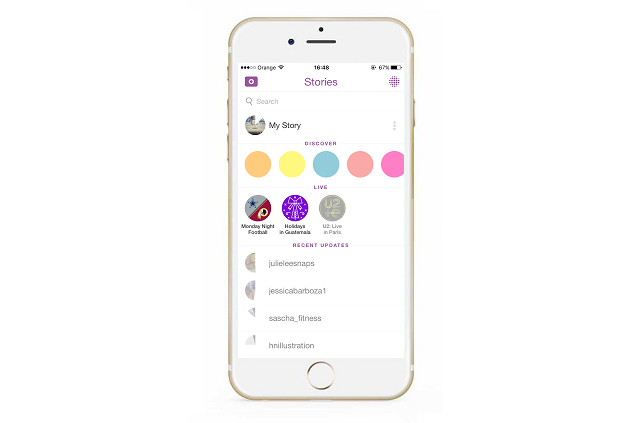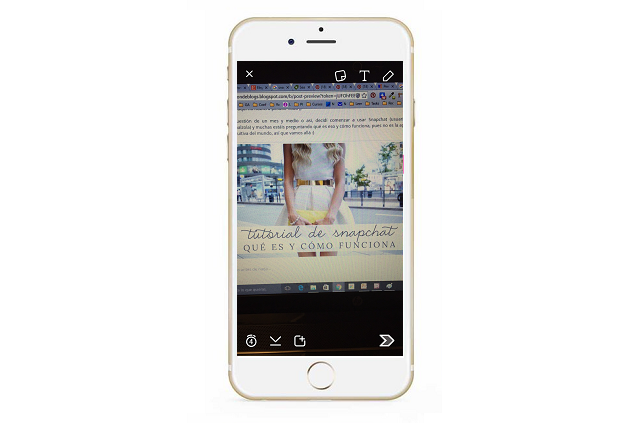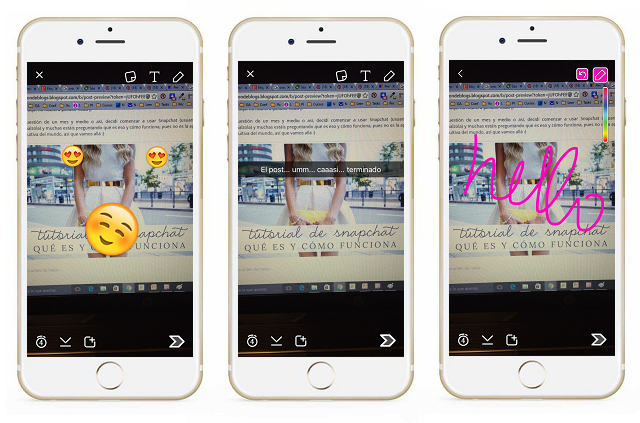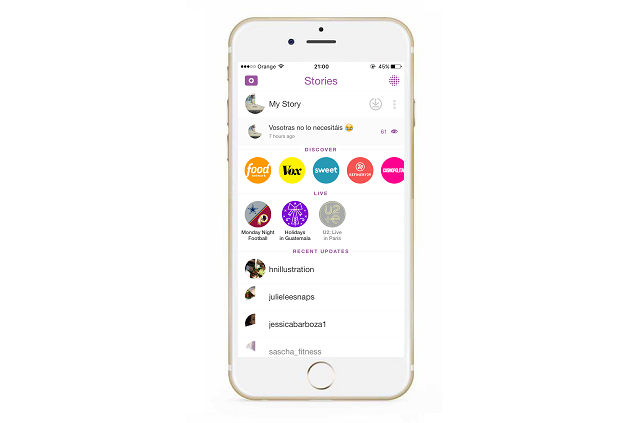Hoy no tengo muy claro cómo empezar el post. Ademas diría muchas cosas y se podría convertir en un post enterito sobre el tema, así que he pensado que lo mejor es ir al grano como si aquí no hubiera pasado nada ;)
Hace cuestión de un mes y medio o así, decidí comenzar a usar Snapchat (usuario: blancabalzola) y muchas estáis preguntando qué es eso y cómo funciona, pues no es la app más intuitiva del mundo, así que vamos allá :)
Pero antes de nada...
¿Qué es snapchat?
Snapchat nació como una app para mandar fotos como si fueran mensajes, que se autodestruían ciertos segundos más tarde.
Es decir, la idea era que fuera una app para mandar mensajes, pero en lugar de escritos, como podemos hacer en whatsapp por ejemplo, en foto :) - pues ya se sabe que una imagen vale más que mil palabras y que hoy en día mucha gente se comunica, precisamente, a base de mandarse fotos.
Como novedad tenía el hecho de que la foto la hacías desde la propia app, y luego esa foto no se guardaba ni en tu carrete del teléfono, ni tampoco en la app, sino que duraba los segundos que tú le pusieras (al enviarla, elegías el número de segundos que la otra persona podía verlo, y cuando pasaban esos segundos, ya, la otra persona ya no podía verla más).
Por esa razón se comenzó a hacer famosa, porque muchos jóvenes la usaban para enviarse fotos comprometidas con sus parejas, etc., pero la idea de la app no es esa para nada (además hay que saber que alguien avispado y rápido, siempre puede hacer una captura de pantalla de la foto), sino simplemente el hecho de comunicarse vía foto/mini-vídeo.
La historia
A día de hoy, esto (o sea, el hecho de enviar mensajes a contactos determinados), obviamente, se puede seguir haciendo, pero además han añadido algo que se llama Historia, y que es como si diríamos el muro de facebook por ejemplo.
La diferencia principal con enviarlo de manera privada es que, si bien cuando le damos para verlo, la foto (o vídeo) también dura los segundos que la persona que publica le haya puesto, luego podemos volver a verlo las veces que queramos dentro de las siguientes 24 horas.
Resumiendo:
- Mensajes privados que enviamos a alguien → duran los segundos que le pongamos
- Cosas que subamos a nuestra historia → duran los seg que pongamos + pueden verlo todas las veces que quieran durante 24 horas
En ella se van sumando todos los snaps que alguien cuelgue, y se van restando en el momento en que pasan 24 horas. Es decir, ejemplo:
1. El lunes a las 9 am cuelgo una foto de mi desayuno en mi historia
2. El lunes a las 13 h os cuento en qué post estoy trabajando
Si de repente os metéis a las 15 h a ver mi historia, veréis mi desayuno + el post que estoy escribiendo
3. A las 22 h os digo que ya he terminado de trabajar y que estoy viendo The Apprentice
4. A las 12 del mediodía del martes os digo que estoy volviendo de hacer unos recados
Si os metéis en mi historia a las 12: 30 h, ya no veréis la foto de mi desayuno del lunes, porque como han pasado más de 24 horas ya se ha borrado. Sin embargo veréis: el post en el que trabajaba ayer + que a la noche estaba viendo The Apprentice + que estoy volviendo de hacer unos recados
Si no lo entendéis, es porque es difícil de explicar así, una vez de que uséis la app un día, lo entenderéis perfectamente :) ¡Está muy guay, yo os recomiendo que le deis una oportunidad!
Por qué usarlo
Aunque mucha gente enlaza contenido de unas redes sociales a otras, la gracia de las redes es precisamente el hecho de que son diferentes, y por tanto tienen resultados diferentes.
Twitter por ejemplo suele ser un sitio de compartir: compartir noticias, compartir artículos, compartir otros posts, interesantes, así como responder preguntas o conversar con seguidores por ejemplo, mientras que Instagram suele ser un lugar donde poner fotos bonitas. Independientemente de si son fotos de momentos de nuestro día a día o de looks, o de comida, etc. suelen ser fotos bonitas y cuidadas.
Snapchat es una red en la que hacemos lo contrario que en Instagram: sacar fotos (o vídeos) de cosas espontáneas, poco pensadas, porque total, luego se borran :P
Esto nos permite compartir más momentos o cosas con nuestros seguidores, de manera que establezcamos una relación más cercana y/o personal. O bueno, todo lo cercana y personal que queramos, claro está.
No es una red social en el sentido como facebook, twitter o Instagram que nos va a permitir darnos a conocer entre gente nueva, pues otra gente no ve las interactuaciones de sus amigos, ni a quien siguen ni nada, pero nos permite que la gente vea todo aquello que queramos contarles sin necesidad de ser pesadas (en facebook o instagram no vamos a publicar 10 veces al día, mientras que aquí sí podemos, tranquilamente), que es algo estupendo.
Cómo funciona
Como decía al principio, quizá no es la app más intuitiva del mundo, pero una vez de qué sabemos su uso y entendemos para qué es cada cosa, realmente es super fácil de usar.
Vamos con el tutorial :)
1) Comenzar
Una vez creada nuestra cuenta, siempre que estemos logueadas, cuando entremos en la app, apareceremos por defecto, en la pantalla de la cámara:
En ella tenemos diferentes opciones:
Informativas:
Arriba a la izquierda tenemos dos iconos: el del flash, y el modo noche. Si pinchamos en el rayito/equis, se pone y quita el flash. Y la luna sale cuando está oscuro.
De funciones:
Arriba a la derecha tenemos una camarita con dos flechas, y si pinchamos en ella nos activa la cámara delantera para sacarnos un selfie.
Nos llevan a otras pantallas:
Arriba, en el centro, tenemos un fantasmita, y si pinchamos en él aparecemos en la página principal (añadir amigos, configuración y demás)
Y abajo tenemos dos cuadraditos, uno a la izquierda y uno a la derecha. El de la izquierda nos lleva a la pantalla de nuestros chats y amigos, y el de la derecha nos lleva a nuestra historia y la historia de la gente a la que seguimos.
Si tenemos chats (o actualizaciones en la historia de quien seguimos pendientes), el cuadradito aparecerá coloreado y con un número.
→ Nota: para acceder a estas pantallas, también podemos deslizar la pantalla a derecha o izquierda en lugar de pinchar en los cuadraditos
2) Pantalla principal
Entonces, lo primero, vamos a añadir amigos, por si lo queréis usar solo para seguir y no para publicar por ahora.
Como decía, para hacer esto hay que ir a la página principal, a la que accedemos pinchando en el fantasmita que nos sale arriba en la pantalla donde está la cámara.
Ahí tenemos de nuevo varias opciones, siendo una de ellas la de añadir amigos. Vamos a verlas todas:
Arriba a la derecha tenemos una interrogación donde accedemos a la ayuda, una copa donde accedemos a mini trofeos (chorradas en plan: si mandas 50 snaps a una misma persona, un trofeíto, etc.), y la ruedita de configuración. En configuración, además de nuestros datos, podemos:
activar si queremos que todo el mundo nos pueda enviar snaps o sólo quienes nosotros agreguemos como amigos
activar si queremos que nuestra historia la pueda ver todo el mundo o sólo quien nosotros agreguemos como ammigos
bloquear usuarios
Obviamente, como bloggers, si vais a usarlo para el blog, debéis poner que vuestra historia la pueda ver todo el mundo. Lo de dejar que os contesten vía mensaje, ya es elección vuestra (yo por ahora lo tengo abierto para que me podáis escribir si queréis).
En medio tenemos:
Nuestro código de snapchat, que sirve para que alguien nos agregue directamente sin necesidad de tener que ir a añadir amigo - y escribir nuestro nombre de usuario, nuestro nombre de usuario, y el número de snaps que hemos mandado o publicado.
Sí, justo el mío es muy redondito, pero 200 es el número de snaps que he colgado en mi historia sumado al número de snaps que he enviado a amigos.
Y abajo tenemos:
- La gente que nos ha añadido - en Snapchat no podemos ver el número de seguidores (número) que tenemos, pero si entramos ahí veremos la gente que nos ha añadido y que no hayamos añadido nosotros (esos pasan a "Mis amigos")
- Añadir un amigo
- Mis amigos
Para añadir a alguien:
Pinchamos en Add friends, y ahí nos da diferentes opciones:
escribiendo su nombre de usuario
de nuestros contactos en el teléfono
escaneando su código snap (del que os hablaba arriba)
gente que esté cerca de nosotros (como cuando buscaba dispositivos bluetooth)
3) Historias
Una vez de que añadimos amigos, podemos ver lo que van colgando en su historia.
Realmente la pantalla consta de:
Arriba:
Nuestra propia historia - si yo pinchara donde dice "My story" (yo tengo mi teléfono en inglés) vería lo que hay ahora mismo en mi historia
En medio:
La publi - no tengo muy claro por qué no se me cargan los circulitos de Discovery, pero ahí suelen venir canales como The Daily Mail, Cosmopolitan, Buzzfeed y demás. Y luego donde dice Live, son diferentes eventos. Todo esto son empresas que tienen contratos especiales con Snapchat. Yo normalmente eso no lo miro, pero a veces en Live hay cosas interesantes (obviamente depende de los gustos, pero hace no mucho había un canal del backstage del desfile de Victorias Secret, estoy segura de que para los Oscars habrá algo, etc.)
Abajo:
Las historias de la gente a la que seguimos.
A su vez, esta zona está dividida en dos: Recent updates y All stories (actualizaciones recientes y todas las historias )
Si pincho en una de las personas que sigo, en Recent updates, ahí veo sus actualizaciones, y si pincho en alguien que sigo en All stories, veo su historia completa.
Ah, si ya hemos visto la foto y no queremos esperar los segundos que quedan, o incluso si comienza un vídeo y no estamos muy interesadas, si damos con el dedo en la pantalla, salta al siguiente snap.
Luego, para volver a la cámara, puedo puedo pinchar arriba del todo todo (más arriba de Mi historia) en la cámara, o deslizar la pantalla hacia la izquierda (o sea, mover el dedito hacia la derecha).
4) Enviar fotos o publicar cosas nosotros
Si queremos publicar nosotros, no tenemos más que:
1) Hacer una foto o sacarnos un vídeo de algo:
2) Decidir cuántos segundos queremos que dure nuestra foto (con el relojito con un número dentro de abajo a la derecha)
3) Darle a:
- El cuadradito con un + en la esquina superior - para subir directamente a nuestra historia
- La flecha que sale abajo a la derecha - para luego decirle si publicar en la historia o elegir un amigo
Opcional) Además podemos "decorar" nuestra foto si queremos con las opciones que nos dan arriba:
Con el post it añadimos emoticonos → Podemos añadir tantos como queramos, y una vez añadidos podemos agrandarlos, moverlos y girarlos con los dedos (para borrar, los arrastramos al post it de nuevo y nos aparecerá una papelerita)
Con la T → Nos sale una banda para escribir algo. Si volvemos a pinchar, se quita la banda y nos sale el texto en grande, blanco. Y si volvemos a pinchar, se centra. Podemos mover el texto con el dedito también (la banda arriba y abajo). Y para borrarlo, simplemente borramos el texto.
Y con el lapicito → Podemos elegir un color de la bandita de colorines que sale cuando pinchamos, y luego podemos escribir con el dedo lo que queramos. Con la flechita que sale tras escribir, podríamos deshacer hasta borrar.
5) Quién ve lo que subimos
Cuando nosotros mismos pinchamos en nuestra historia, abajo de cada pantalla (snap) nos sale una flechita:
Si pinchamos en esa flechita, nos saldrá un listado de un listado de personas que han visto. Eso sí, salen solo los 100 primeros nombres, a partir de 100 personas que lo hayan visto, dice "+ x more" (o más, si lo tenéis en castellano)
Si no, otra forma de hacerlo es, donde sale nuestra historia, pinchar en los tres puntitos que salen a la derecha a la derecha (fijaos en la pantalla del apartado 3. "Historias").
En el momento que le damos, nuestra historia se despliega en los diferentes snaps que tengamos. Yo ahora mismo solo tengo uno, pero si se hubieran ido sumando más porque hoy hubiese ido publicando más, saldrían ahí todos.
Si os fijáis, a la derecha viene un ojito y un 58. Eso quiere decir que por ahora lo han visto 58 personas. El número irá subiendo según avance el día.
Si alguien sacara una captura de pantalla, me avisaría con otro iconito.
Mirad, aquí por ejemplo alguien hizo una captura de pantalla de un vídeo que puse un día:
5) Filtros y demás tonterías
Cuando hacemos una foto o grabamos un vídeo (tenemos 10 segundos) podemos ponerles luego diferentes filtros. Simplemente una vez hecha la foto o grabado el vídeo, pero antes de darle a subir a mi historia o de mandárselo a alguien, deslizamos la pantalla hacia la derecha (o sea, deslizamos el dedito hacia la izquierda) y nos van saliendo.
Tenemos dos filtros de color, uno en blanco y negro, uno que dice los km/hora si es un vídeo, los grados del lugar en donde estamos, la hora, y luego hay filtros de la ciudad o lugar donde estemos.
Y en los vídeos, además hay uno de cámara rápida, cámara lenta, y ahora uno que va para atrás. Mirad:
Y en principio, señores, esto es todo por hoy. Si os gusta Snapchat y comenzáis a usarlo para publicar (si vais a usarlo sólo para seguir, con esto os vale y sobra en realidad), si queréis/os interesa, me lo decís y vemos algunas cosas más como por ejemplo:
truquis para poder escribir más texto en la banda (paso 3 del apartado 4)
cómo se ponen/hacen los efectos chorras de las fotos
poder "pintar" (con el dedo) con color blanco o negro (que no está en la paleta)
usar dos filtros a la vez, por ejemplo, uno de color y la hora
etcétera.
Me lo podéis decir en los comentarios.
No olvidéis que podéis seguirme a mi si queréis. Usuario blancabalzola.
Y que podéis pinear el tutorial para tenerlo siempre a mano cuando necesitéis o si ahora no tenéis tiempo de leerlo o lo que sea → http://bit.ly/PinearTutorialSnapchat
Espero que os sea útil el post. Mil millones de besos.
(Y además hoy, de verdad de la buena ;)
Muuuuuuuaaaahhhh,
Blogger | Email | RSS | Bloglovin | Feedly